释放双眼,带上耳机,听听看~!
🤖 由 ChatGPT 生成的文章摘要
前言:
什么是内网穿透?
简单介绍:
你在异地或者出差的时候需要访问家里的电脑等设备时,但运营商又没给你公网的 IP 地址,你就需要做内网穿透,把你的设备放到公网上去,这样即可实现全球访问。
复杂介绍:
一、准备工具
公网 IP 的服务器一只
- 服务器购买地址
- NPS 服务端
NPS 简介
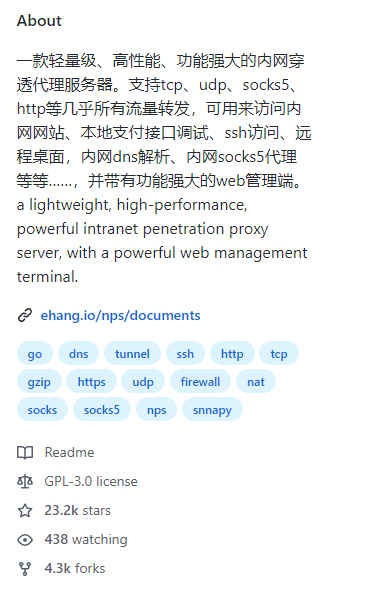
- 需要穿透的电脑一台
二、Windows 服务端部署 NPS
- 下载 NPS Windows 服务端

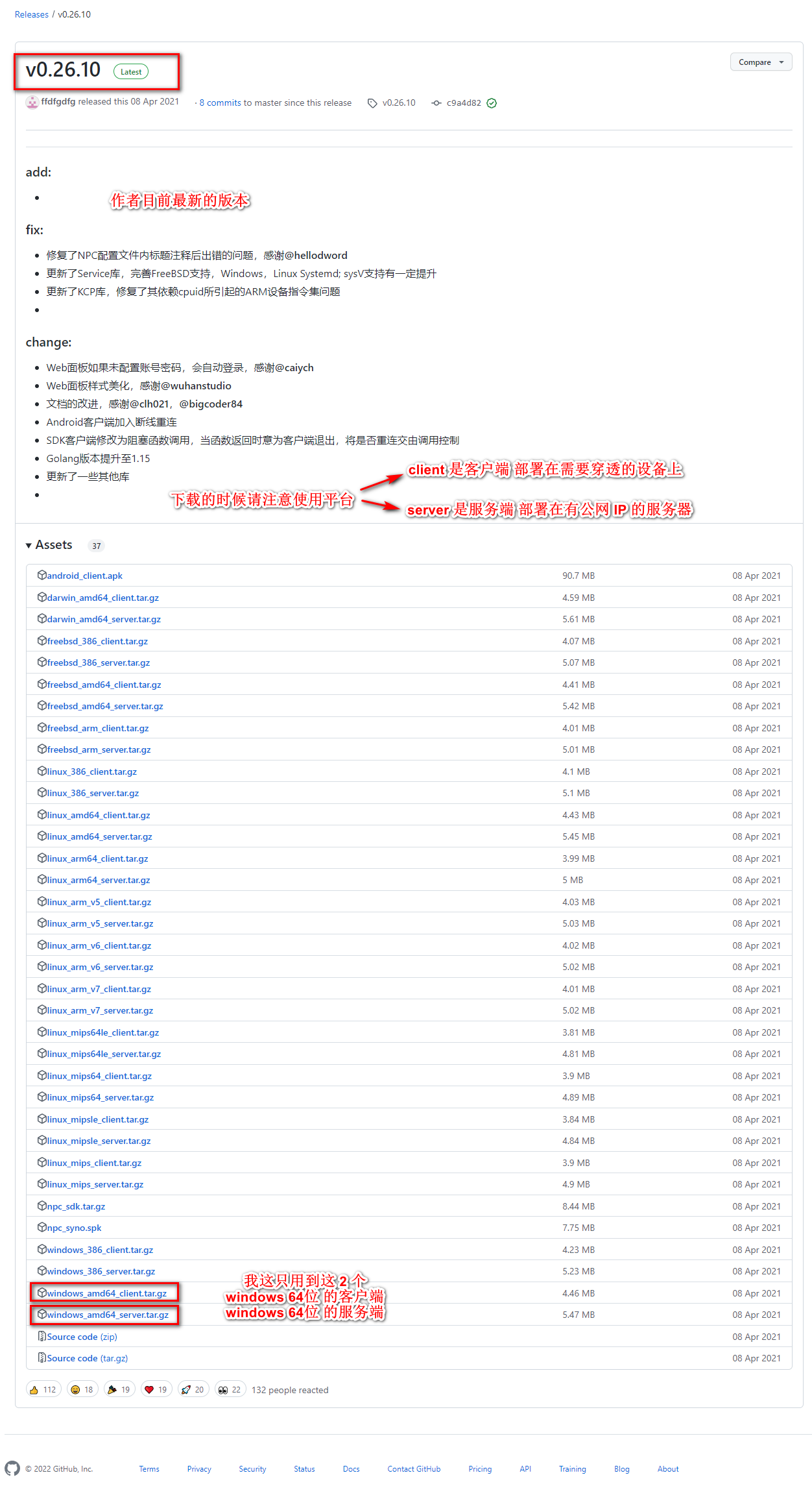
- 安装 NPS 服务端
- 在 Windows 服务器上解压刚下载好的服务端获得 NPS 主程序
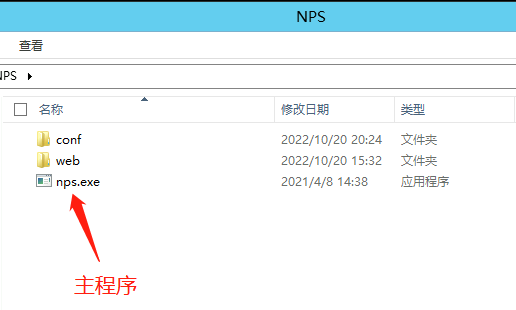
- 直接右击服务端程序以管理员身份运行
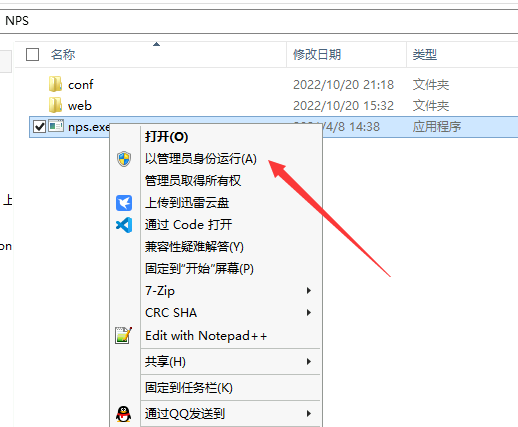
如果这样打不开的看这里!!!!(是因为NPS运行的默认端口被其他服务占用)默认需要4个端口,可在配置文件修改默认端口 80 8080 443 8024
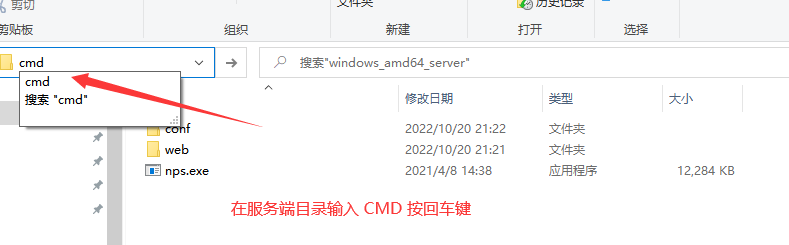

这样就能看到错误信息,会告诉你哪个端口被其他服务占用
- 正常打开就是这样的,打开后窗口不可关闭,不然服务端就会退出
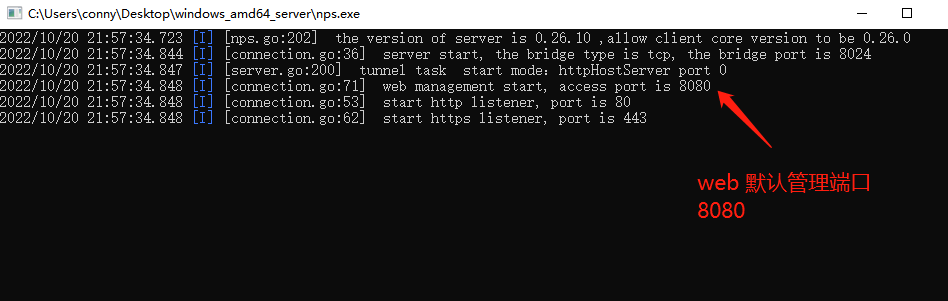
注意:NPS 服务的防火墙除了 WEB 管理端口 8080(可在配置文件修改)可以不开放到公网,其他所用到的端口都不要被防火墙拦截,否则 NPC 客户端无法连接到服务器。
- 服务端运行后即可去 WEB 页面配置客户端参数以及你需要的穿透的通道了
默认配置页面:

三、配置 NPS 服务端
- 我们进入后台即可看见整个服务端的配置项目
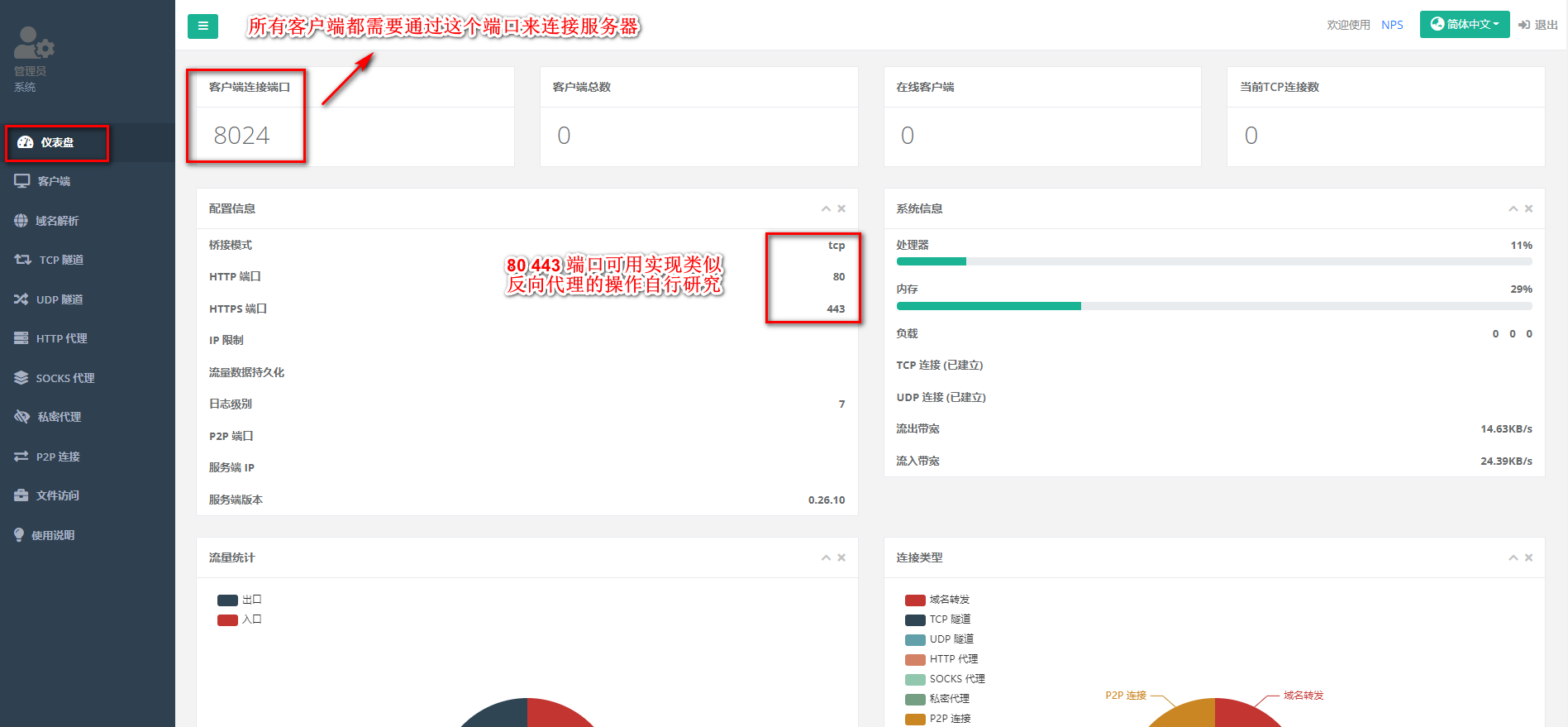
- 我们进入客户端配置项目
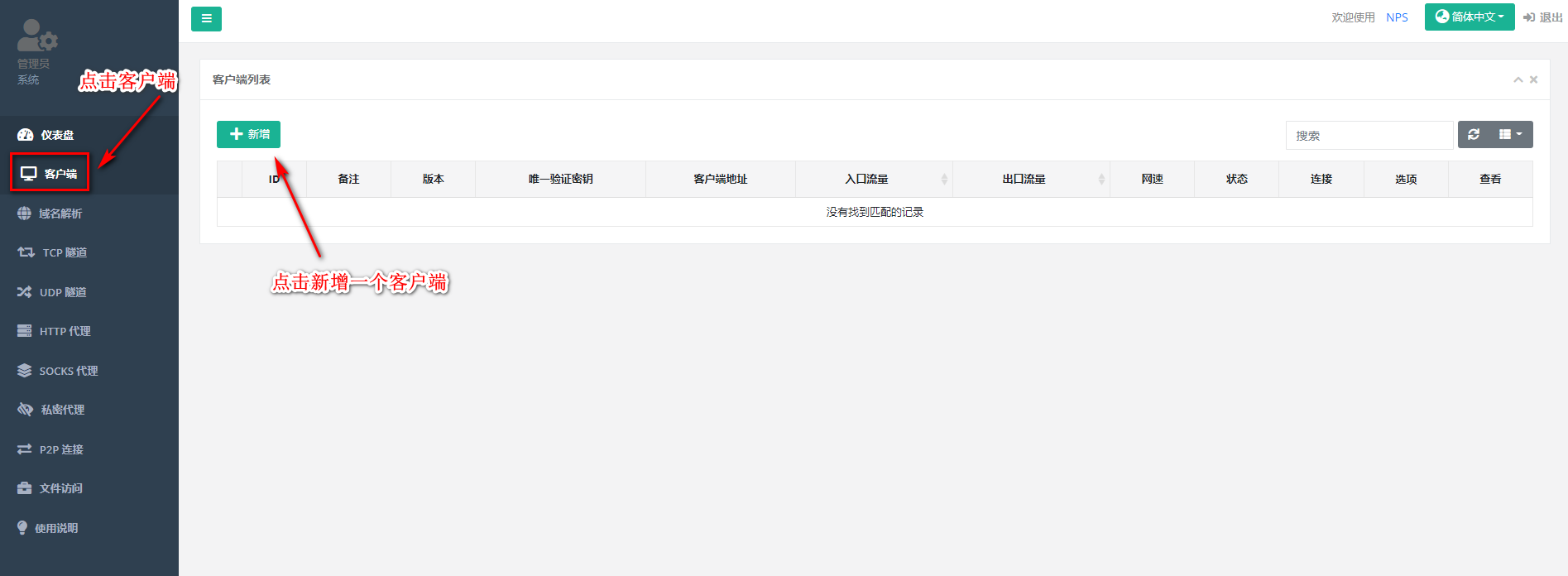



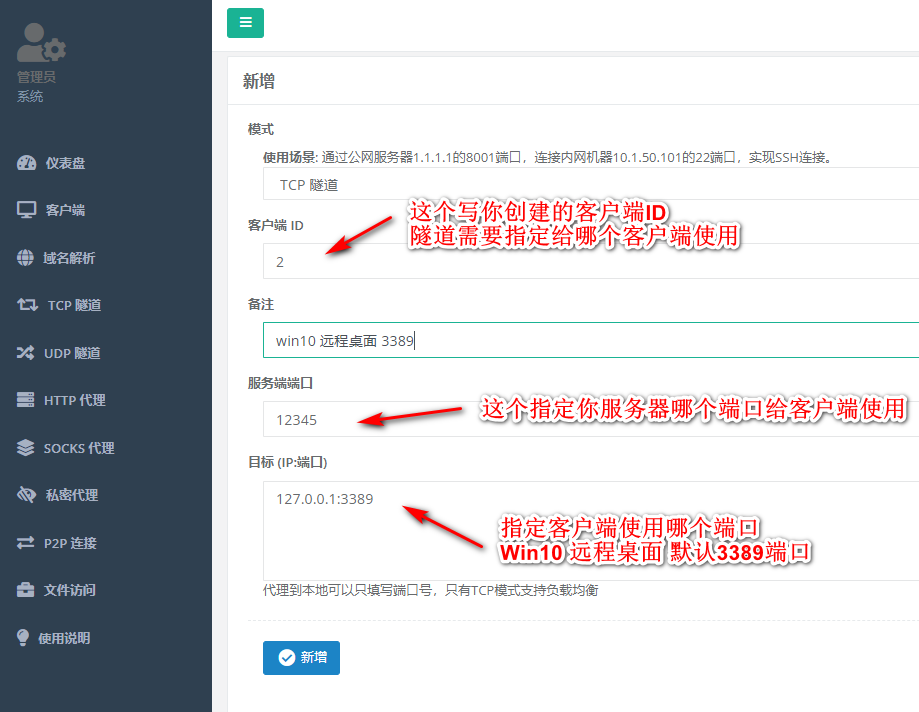
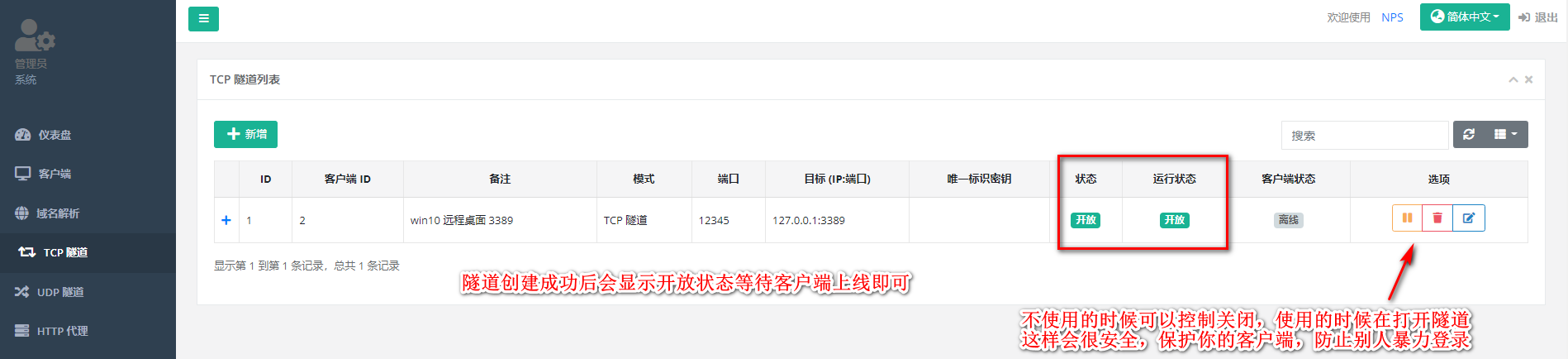
TCP 通道的服务端配置已经全部完成服务端配置文件在 conf 目录
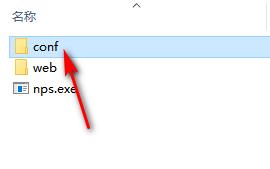
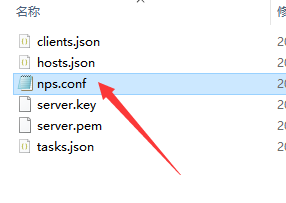
appname = nps
#Boot mode(dev|pro)
runmode = dev
#HTTP(S) proxy port, no startup if empty
http_proxy_ip=0.0.0.0
http_proxy_port=80
https_proxy_port=443
##bridge
bridge_type=tcp 底层通信协议,默认tcp,可选用kcp
bridge_port=8024 底层通信端口,默认8024,如已被占用请指定其他端口
bridge_ip=0.0.0.0 默认就行
#p2p
#p2p_ip=127.0.0.1 p2p按需打开
#p2p_port=6000
#web web网页管理界面
web_host=a.o.com 服务器域名
web_username=admin WEB界面用户名在这修改
web_password=123 WEB界面密码
web_port = 8080 WEB界面端口
web_ip=0.0.0.0 默认就行
以上仅展示部分配置文件,其他参数端口请参考官方文档。四、配置 Windows NPS 客户端
- 我们先解压下载好的客户端文件,解压后会有一个 npc 可执行程序,需要带参数运行客户端。
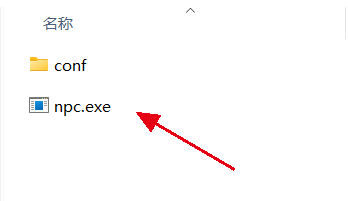
- 在客户目录输入 CMD 然后回车


- 然后找到对应你创建的客户端参数并复制
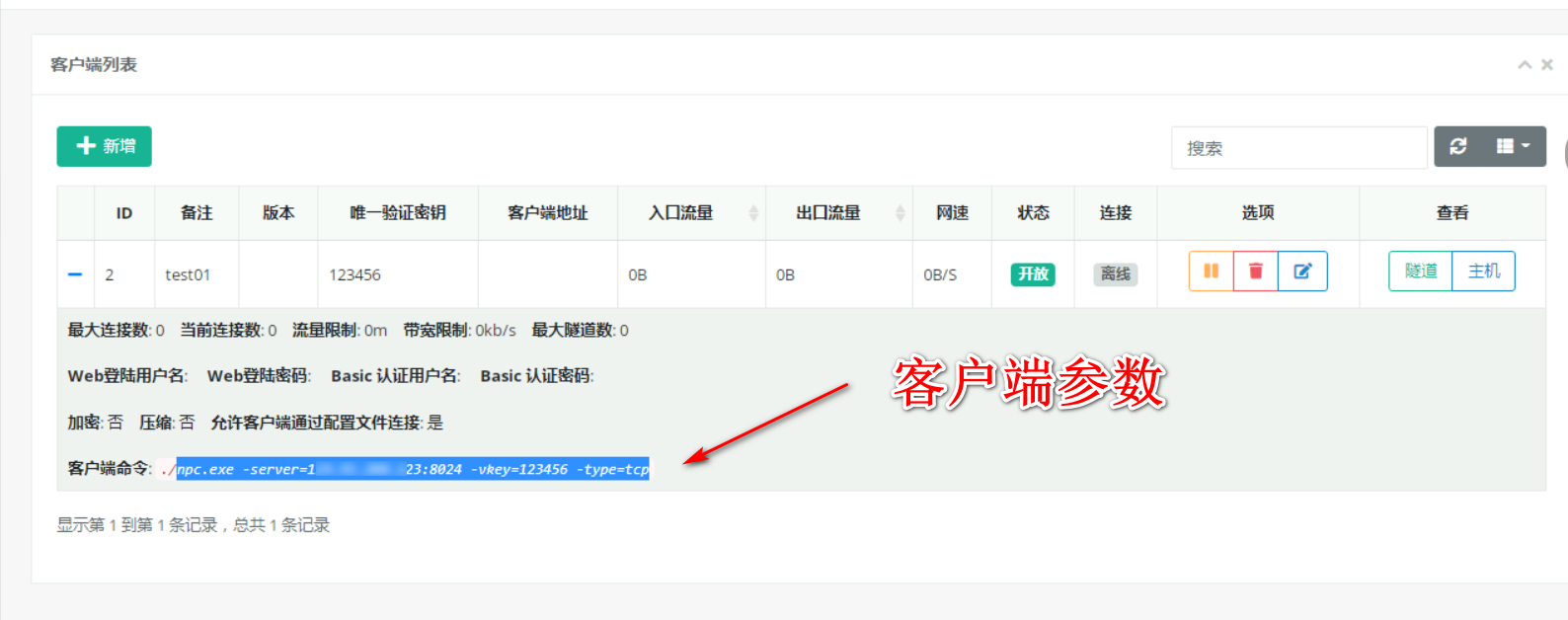
- 粘贴到刚才打开的 CMD 命令窗口并且回车运行程序


- 我们回到 Web 端查看客户端是否上线
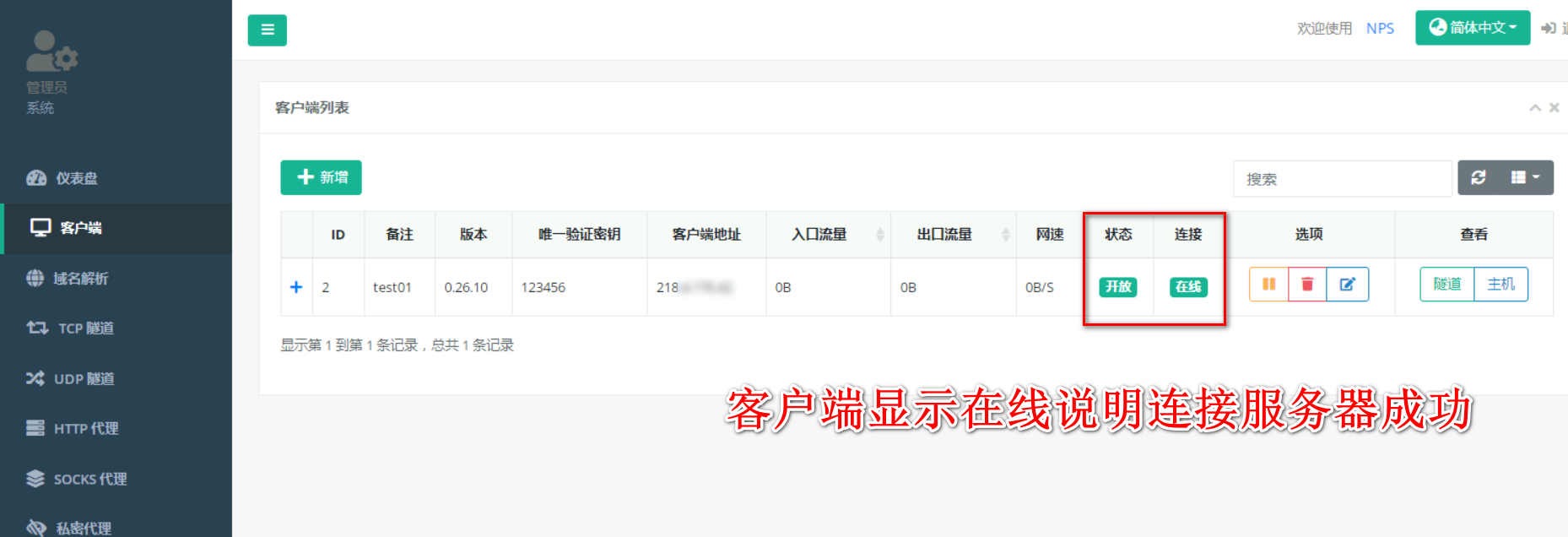
- 我们查看通道状态是否成功

客户端已经启动完成,CMD 窗口不能关闭。如果嫌不好看把 NPC 和 NPS 注册成开机服务启动,或者自己写脚本启动即可实现 CMD 窗口隐藏。TCP 穿透教程已经完成,接下来我们测试一下能否连接内网电脑。
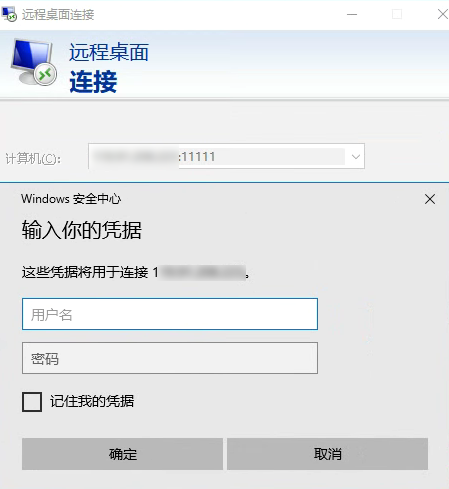




👍👍👍